Pasos básicos de solución de problemas para el marcador de Microsoft Teams
En este artículo se presentan los pasos básicos de solución de problemas para borrar la memoria caché del explorador y realizar una actualización difícil para el marcador de Microsoft Teams en Ventas de Microsoft Dynamics 365.
Paso 1: Borrar los datos de exploración
En Google Chrome:
- Copie y pegue
chrome://settings/clearBrowserDataen el explorador y presione Entrar. - Seleccione Imágenes y archivos almacenados en caché.
- Seleccionar Borrar datos.
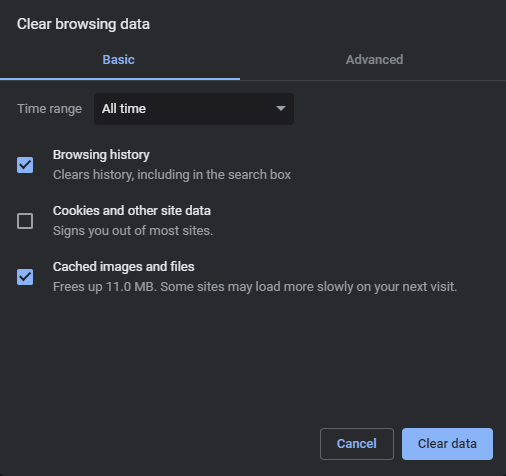
En Microsoft Edge:
- Copie y pegue
edge://settings/clearBrowserDataen el explorador y presione Entrar. - Seleccione Imágenes y archivos almacenados en caché.
- Seleccione Borrar ahora.
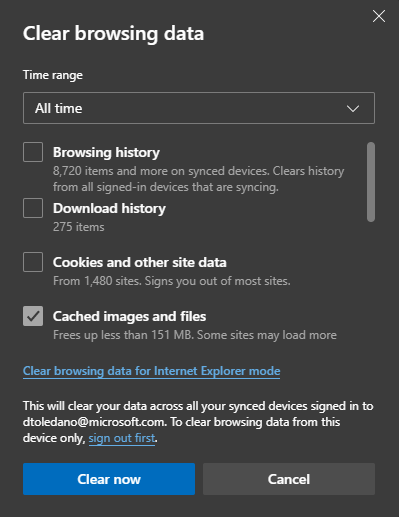
Paso 2: Actualización dura
Para Google Chrome, Firefox o Microsoft Edge para Windows:
Presione CTRL+F5. Si esto no funciona, pruebe Mayús+F5 o Ctrl+Mayús+R.
Para Google Chrome o Firefox para Mac:
Presione Mayús+Comando+R.
Aviso de declinación de responsabilidades sobre la información de terceros
Los productos de otros fabricantes que se mencionan en este artículo han sido creados por compañías independientes de Microsoft. Microsoft no ofrece ninguna garantía, ya sea implícita o de otro tipo, sobre la confiabilidad o el rendimiento de dichos productos.